Usuń Locky decrypter (Poradnik prostego usuwania)
Instrukcja usuwania Locky decrypter
Czym jest Narzędzie odszyfrowujące Locky?
Czy mogę ufać narzędziu Locky?
Narzędzie deszyfrujące Locky jest narzędziem do odszyfrowania oprogramowania ktore moga byc powiazane z wirusem Locky. Wirus Locky jest calkiem nowym narzedziem ransomware, które rozpowszechnia sie po calym swiecie. Wirus jest najczesciej rozpowszechniany poprzez roznego rodzaju maile, ktore zawieraja z pozoru przydatne informacje dla uzytkownika. Wirus najczesciej przemieszcza sie w pliku ZIP, ktory pochodzi z zainfekowanego pliku Word czy tez dokumentu JavaScript. Jak tylko oprogramowanie Locky przedostanie się do komputera ofiary aktywuje sie i rozpoczyna skanowanie systemu w poszukiwaniu duzej ilosci rozszerzen i szyfruje lokalne pliki korzystajac z RSA-2048 oraz algorytmu AES-128. Zaraz po tym jak wirus zaszyfruje pliki dodaje do folderu plik z rozszerzeniem .txt, ktory znajduje sie przy kazdym zainfekowanym pliku. Plik zawiera informacje mowiace o tym ze twoj komputer zostal zablokowany i nie ma zadnej mozliwosci na odblokowanie go bez klucza zabezpieczajacego. ”Na szczescie” autorzy tego oprogramowania znalezli rozwiazanie problemu ktore moze dosc sprawnie przysluzyc sie odblokowaniu twojego komputera. Wszystko co powinienes zrobic to polaczyc sie do sieci TOR i zakupic Locky decrypter na stosownej stronie. Dodatkowo warto wiedziec ze ofiara ma tydzien na zaplacenie grzywny oprogramowaniu Locky, w przeciwnym razie cena wzrosnie dwukrotnie.
Niestety znaczna czesc uzytkownikow daje sie nabrac na tego typu propozycje glownie ze wzgledu na desperacje zwiazana z odzyskaniem tego typu plikow. Jednakze wysoce polecamy ci nie dokonywanie zadnej tranzakcji ze wzgledu na to ze masz do czynienia z cyber przestepcami, tak wiec nie ma zadnej gwarancji na to ze otrzymasz produkt ktory zamowiles. Co wiecej, nawet jezeli otrzymasz obiecany program to nie mozesz byc pewien ze bedzie dzialal on tak jak tego chcesz. Dlatego tez jezeli zostales zainfekowany tego typu wirusem to lepiej bedziej ezeli usuniesz go natychmiast niz zakupisz narzedzie do walki z nim. Placac autorom oprogramowania nie tylko wspierasz oszustow i ich podejrzane dzialania, ale tez po prostu uznajesz ze przegrales z nimi. Ze swojej strony polecamy skorzystanie ze sprawdzonego oprogramowania antyszpiegującego takiego jak FortectIntego celem skutecznie usunięcia wirusa Locky ransomware z twojego komputera.
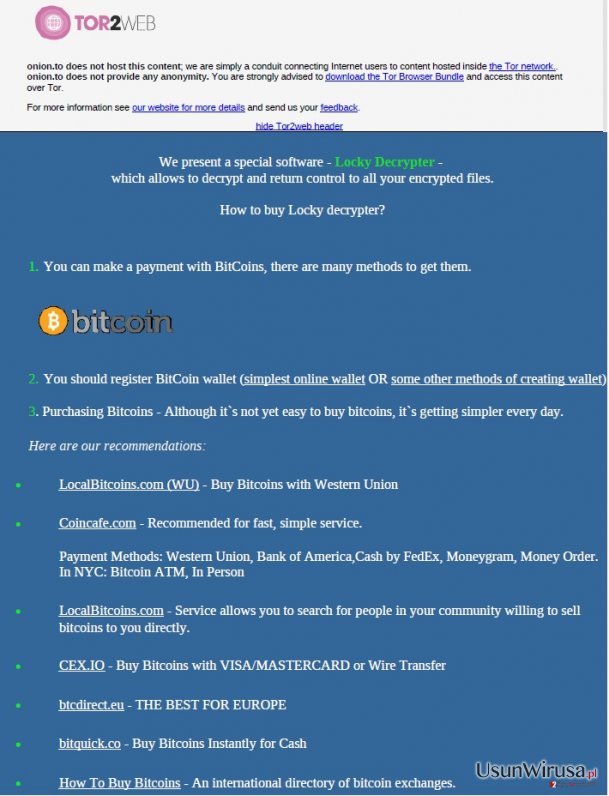
W jaki sposób rozpowszechniany jest ten program?
Jak tylko otworzysz oprogramowanei zauwazysz bardzo wiele linków do stron internetowych skąd mozesz pobrac oprogramowanie deszyfrujące Locky. Program moze byc pobrany jedynie ze stron dostępnych poprzez sieć Tor, która jest faworyzowana przez znaczna czesc cyber przestepcow, hakerów i innych podejrzanych ludzi. Wysoce niebezpieczne jest operowanie tymi stronami ze wzgledu na to ze moga cie przekierowywac na rozne zainfekowane strony i dzialac podobnie jak trojany, wirusy czy tez robaki. Dlatego tez sadzimy ze lepiej byloby zaczac myslec o usuwaniu oprogramowania Locky, który moze generowac na twoim komputerze dodatkowe problemy.
W jaki sposób mogę usunąć oprogramowanie Locky?
Funkcjonalność oprogramowania Locky jest wysoce kontrowersyjna. Mimo tego nawet jezeli zakupiles pelna wersje oprogramowania i zamierzasz z niej korzystac do odszyfrowania swoich plikow to wysoce polecamy ci usuniecie oprogramowania Locky razem z wirusem Locky z twojego komputera. Mozesz tego dokonac korzystajac z kilku prostych kroków. Po pierwsze, powinienes skorzystac ze sprawdzonego narzedzia antywirusowego. Nastepnie powinienes odlaczyc swoj komputer od sieci ze wzgledu na to ze moze byc wolniejszy przez dzialanie procesow Locky kiedy jestes online. Na koncu powinienes przeprowadzic pelny skan systemu z pomoca oprogramowania antywirusowego, ktory pomoze ci wychwycic i usunac wirusa Locky i wszystkie jego komponenty z twojego komputera. Jezeli doswiadczas jakichkolwiek problemow, mozeszz takze skorzystac z poradnika usuwania oprogramowanai Locky dostepnego na naszej stronie
Instrukcja ręcznego usuwania Locky decrypter
Ransomware: ręczne usuwanie ransomware w Trybie awaryjnym
Ważne! →
Przewodnik ręcznego usuwania może być zbyt skomplikowany dla zwykłych użytkowników komputerów. Przeprowadzenie go w sposób prawidłowy wymaga zaawansowanej wiedzy z zakresu informatyki (jeśli ważne pliki systemowe zostaną usunięte lub uszkodzone, może to skutkować uszkodzeniem całego systemu Windows) i może zająć wiele godzin. Dlatego też zdecydowanie zalecamy skorzystanie z automatycznej metody przedstawionej wyżej.
Krok 1. Przejdź do trybu awaryjnego z obsługą sieci
Ręczne usuwanie malware powinno być wykonywane w Trybie awaryjnym.
Windows 7 / Vista / XP
- Kliknij Start > Zamknij > Uruchom ponownie > OK.
- Kiedy twój komputer stanie się aktywny, zacznij naciskać przycisk F8 (jeśli to nie zadziała, spróbuj F2, F12, Del, itp. – wszystko zależy od modelu płyty głównej) wiele razy, aż zobaczysz okno Zaawansowane opcje rozruchu.
- Wybierz z listy opcję Tryb awaryjny z obsługą sieci.

Windows 10 / Windows 8
- Kliknij prawym przyciskiem myszy przycisk Start i wybierz Ustawienia.

- Przewiń w dół i wybierz Aktualizacja i zabezpieczenia.

- Wybierz Odzyskiwanie po lewej stronie okna.
- Teraz przewiń w dół i znajdź sekcję Zaawansowane uruchamianie.
- Kliknij Uruchom ponownie teraz.

- Wybierz Rozwiązywanie problemów.

- Idź do Zaawansowanych opcji.

- Wybierz Ustawienia uruchamiania.

- Naciśnij Uruchom ponownie.
- teraz wciśnij 5 lub kliknij 5) Włącz tryb awaryjny z obsługą sieci.

Krok 2. Zamknij podejrzane procesy
Menedżer zadań systemu Windows to przydatne narzędzie, które wyświetla wszystkie procesy działające w tle. Jeśli malware uruchomiło proces, to musisz go zamknąć:
- Wciśnij Ctrl + Shift + Esc na klawiaturze, by otworzyć Menedżera zadań.
- Kliknij Więcej szczegółów.

- Przewiń w dół do sekcji Procesy w tle i wyszukaj wszystko, co wygląda podejrzanie.
- Kliknij prawym przyciskiem myszy i wybierz Otwórz lokalizację pliku.

- Wróć do procesu, kliknij na niego prawym przyciskiem myszy i wybierz Zakończ proces.

- Usuń zawartość złośliwego folderu.
Krok 3. Sprawdź Uruchamianie
- Wciśnij Ctrl + Shift + Esc na klawiaturze, by otworzyć Menedżera zadań systemu Windows.
- Idź do karty Uruchamianie.
- Kliknij prawym przyciskiem myszy na podejrzany program i wybierz Wyłącz.

Krok 4. Usuń pliki wirusów
Pliki powiązane z malware można znaleźć w różnych miejscach na komputerze. Oto instrukcje, które pomogą ci je znaleźć:
- Wpisz Czyszczenie dysku w wyszukiwarce Windows i naciśnij Enter.

- Wybierz dysk, który chcesz wyczyścić (C: to domyślny dysk główny i prawdopodobnie jest on tym, który zawiera złośliwe pliki).
- Przewiń w dół przez listę Pliki do usunięcia i wybierz następujące:
Tymczasowe pliki internetowe
Pliki do pobrania
Kosz
Pliki tymczasowe - Wybierz Wyczyść pliki systemowe.

- Możesz także poszukać innych złośliwych plików ukrytych w następujących folderach (wpisz te wpisy w wyszukiwaniu Windows i wciśnij Enter):
%AppData%
%LocalAppData%
%ProgramData%
%WinDir%
Po zakończeniu, uruchom ponownie komputer w normalnym trybie.
Usuń Locky decrypter korzystająć z System Restore
-
Krok 1: Zresetuj swój komputer Safe Mode with Command Prompt
Windows 7 / Vista / XP- Kliknij Start → Shutdown → Restart → OK .
- Kiedy już włączysz swój komputer, zacznij wciskać przycisk F8 tak długo aż zobaczysz okno Advanced Boot Options
-
Wybierz $1$s z listy

Windows 10 / Windows 8- Wciśnij przycisk Power w oknie logowania oznaczonym Windows. Następnie wciśnij i przytrzmaj Shift, który znajduje się na twojej klawiaturze i wciśnij dodatkowo Restart.
- Teraz wybierz Troubleshoot → Advanced options → Startup Settings a na końcu dodatkowo wybierz Restart
-
Jak tylko włączysz swój komputer wybierz -Enable Safe Mode with Command Prompt w oknie Startup Settings

-
Krok 2: Przywróć ustawienia fabryczne i pliki systemowe
-
Jak tylko zobaczysz okno Command Prompt, wpisz cd restore i wybierz Enter

-
Teraz wybierz rstrui.exe a nastepnie kliknij Enter jeszcze raz.

-
Kiedy pokaże ci się nowe okno wybierz Next a nastepnie wybierz punkt przywracania systemu, który wypada przed zainstalowaniem Locky decrypter. Zaraz po tym wybierz $3$s.


-
Teraz wybierz Yes aby rozpocząć przywracanie systemu

-
Jak tylko zobaczysz okno Command Prompt, wpisz cd restore i wybierz Enter
Na końcu powinienes dodatkowo pomyśleć o ochronie swojego komputera przed oprogramowaniem ransomware. Aby chronić swój komputer przed Locky decrypter i innym szkodliwym oprogramowaniem polecamy skorzystanie ze sprawdzonego oprogramowania antyszpiegującego takiego jak FortectIntego, SpyHunter 5Combo Cleaner lub Malwarebytes
Polecane dla ciebie:
Nie pozwól, by rząd cię szpiegował
Rząd ma wiele problemów w związku ze śledzeniem danych użytkowników i szpiegowaniem obywateli, więc powinieneś mieć to na uwadze i dowiedzieć się więcej na temat podejrzanych praktyk gromadzenia informacji. Uniknij niechcianego śledzenia lub szpiegowania cię przez rząd, stając się całkowicie anonimowym w Internecie.
Możesz wybrać różne lokalizacje, gdy jesteś online i uzyskać dostęp do dowolnych materiałów bez szczególnych ograniczeń dotyczących treści. Korzystając z Private Internet Access VPN, możesz z łatwością cieszyć się połączeniem internetowym bez żadnego ryzyka bycia zhakowanym.
Kontroluj informacje, do których dostęp może uzyskać rząd i dowolna inna niepożądana strona i surfuj po Internecie unikając bycia szpiegowanym. Nawet jeśli nie bierzesz udziału w nielegalnych działaniach lub gdy ufasz swojej selekcji usług i platform, zachowaj podejrzliwość dla swojego własnego bezpieczeństwa i podejmij środki ostrożności, korzystając z usługi VPN.
Kopie zapasowe plików do późniejszego wykorzystania w przypadku ataku malware
Problemy z oprogramowaniem spowodowane przez malware lub bezpośrednia utrata danych w wyniku ich zaszyfrowania może prowadzić do problemów z twoim urządzeniem lub do jego trwałego uszkodzenia. Kiedy posiadasz odpowiednie, aktualne kopie zapasowe, możesz z łatwością odzyskać dane po takim incydencie i wrócić do pracy.
Bardzo ważne jest, aby aktualizować kopie zapasowe po wszelkich zmianach na urządzeniu, byś mógł powrócić do tego nad czym aktualnie pracowałeś, gdy malware wprowadziło jakieś zmiany lub gdy problemy z urządzeniem spowodowały uszkodzenie danych lub wpłynęły negatywnie na wydajność.
Posiadając poprzednią wersję każdego ważnego dokumentu lub projektu, możesz oszczędzić sobie frustracji i załamania. Jest to przydatne, gdy niespodziewanie pojawi się malware. W celu przywrócenia systemu, skorzystaj z Data Recovery Pro.







